Team
Mit dem «Team»-Objekt können «Personen» übersichtlich in einer Liste dargestellt werden. Wenn man ein «Team»-Objekt erstellt, lässt sich direkt auf die einzelne «Person» verlinken. Bitte achten Sie daher vor dem Erstellen des «Teams» darauf, dass Sie bereits entsprechende «Personen»-Seiten angelegt haben, sodass Sie einfach darauf verlinken können.
Anwendungsbereiche
Das Objekt lässt sich an jeder beliebigen Position auf der Seite anlegen.
Das «Team» besteht aus mehreren «Teamsektionen», sodass Sie verschiedene Bereiche in Ihrer Abteilung grafisch visualisieren können.
Um ein «Team» zu erstellen, wählen Sie im Dropdown-Menü den entsprechenden Befehl.
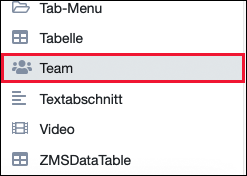
Es öffnet sich ein Popup-Fenster.
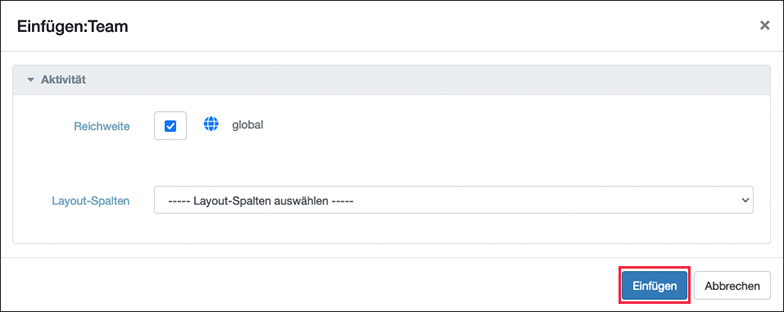
Wenn Sie keine besondere Grösse dieses Objektes wünschen, können Sie hier einfach auf «Einfügen» klicken. Sie kommen dann zu einem Bearbeitungsfenster.
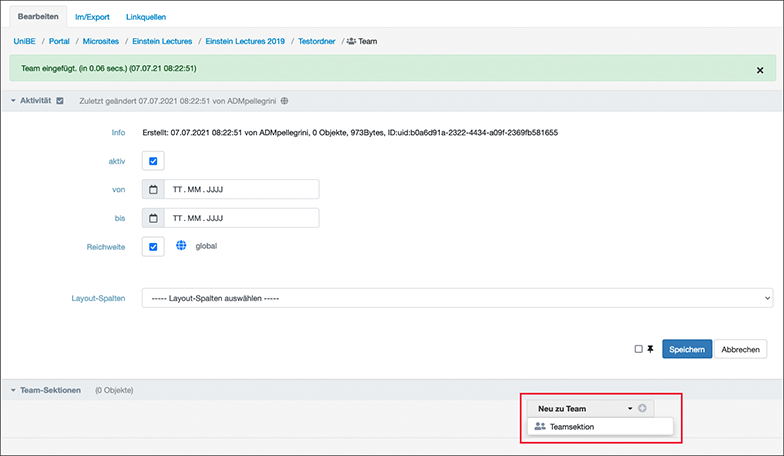
Wählen Sie im Dropdown-Menü unten rechts auf der Seite «Teamsektion». Mit diesen können Sie grafisch verschiedene Bereiche Ihres Teams deutlich machen. So können beispielsweise alle Dozierende in einer «Teamsektion» zusammengefasst werden und alle Assistierende in einer weiteren. Oder Sie weisen einer Forschungsgruppe je eine «Teamsektion» zu.
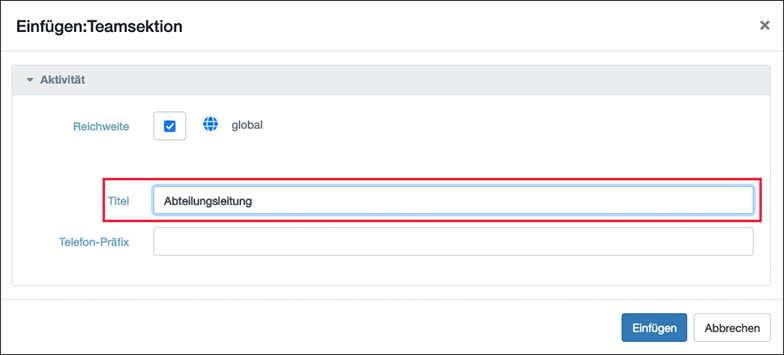
Der jeweiligen «Teamsektion» muss ein «Titel» zugewiesen werden. Bitte lassen Sie das Feld "Telefon-Präfix" leer, dieses wird nicht benötigt. Klicken Sie dann wiederum auf «Einfügen».
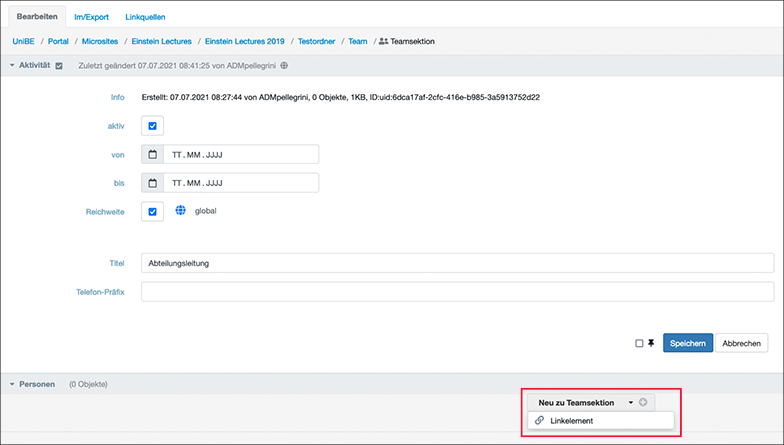
Sie kehren wiederum zu einem Bearbeitungsfenster zurück. Nun müssen Sie die Sektion mit den einzelnen Personen befüllen - d.h. Sie erstellen hier die Links zu den einzelnen «Personen»-Objekten. Dazu wählen Sie im Dropdown-Menü unten links auf der Seite «Linkelement».
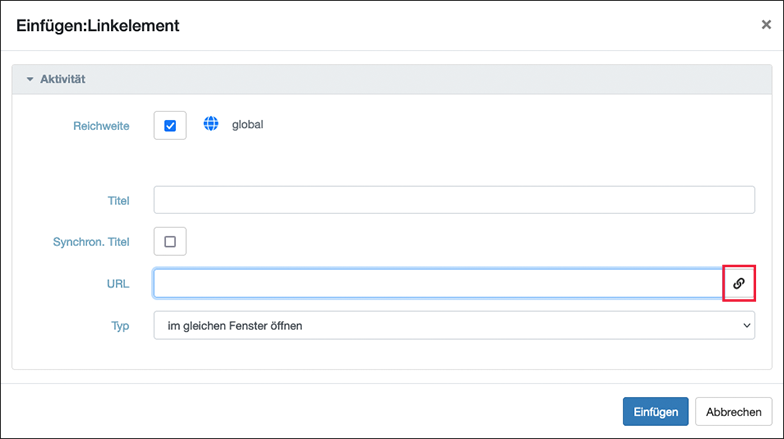
Es öffnet sich ein Popup-Fenster; hier klicken Sie auf das Ketten-Symbol und wählen die gewünschte «Person» durch Klick auf das runde Markierungsfeld neben dem Personennamen aus. WICHTIG: Die Person muss bereits angelegt sein!
Der «Titel» wird dadurch automatisch gezogen; diesen können Sie aber selbstverständlich auch ändern. Klicken Sie am Ende auf «Einfügen».
Sie kehren zum Bearbeitungsfenster der «Teamsektion» zurück. Durch Klick auf die Dropdown-Liste am ersten «Linkelement» können Sie weitere Objekte resp. «Personen» hinzufügen. Wenn Sie alle Personen hinzugefügt haben, klicken Sie auf «Speichern».
Sie verbleiben zunächst in diesem Bearbeitungsfenster. Wenn Sie weitere «Teamsektionen» hinzfügen wollen, können Sie das «Team» über den Pfad der Sitemap im oberen Teil der Seite ansteuern. Wenn Sie hier auf Ihr betreffendes Teamobjekt zurückkehren, wird sich das Bearbeitungsfenster neu laden. Sie können dann im Dropdown-Menü der ersten «Teamsektion» eine weitere Sektion anwählen. Wenn Sie alle «Teamsektionen» hinzugefügt haben, klicken Sie auf «Speichern».
Die «Teamsektionen» werden entsprechend ihrer Reihenfolge dem User angezeigt.
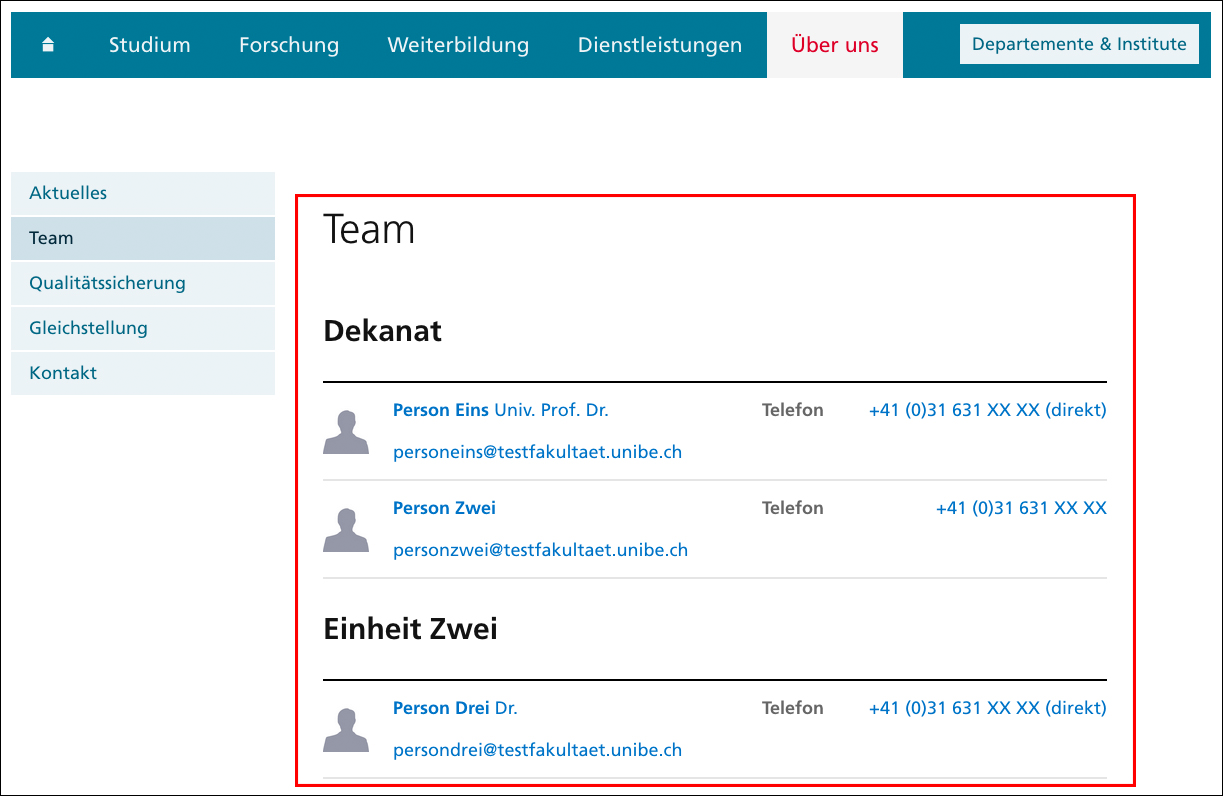
Person entfernen
Um eine Person aus dem System zu entfernen, müssen Sie sowohl das Personenobjekt als auch die Verlinkung im Teamobjekt löschen, da es sonst zu Fehldarstellungen kommt.
Übung
Fügen Sie ein Teamobjekt auf die «Über uns»-Seite ein. Falls Sie bereits «Personen» angelegt haben, können Sie diese dazu nutzen. Betrachten Sie das Ergebnis in der Vorschau.
